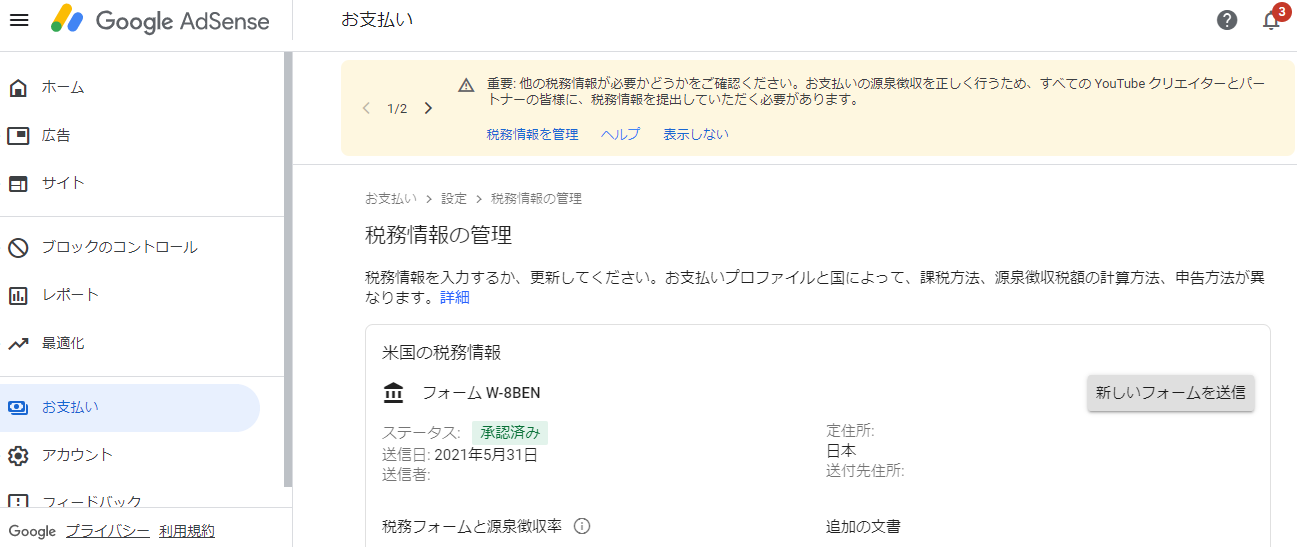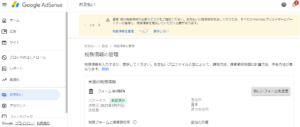2021年6月1日からGoogle Adsenseを利用している方々は税務情報を提出しないといけなくなりました。
提出しないと源泉徴収で30%もの税金がアメリカ側に持っていかれる可能性があります。
この設定・書類の提出は絶対に行ってくださいね。
そこで手続きはWeb上でGoogle Adsenseの画面からできるのですが・・・
最後の最後に「正式な氏名がアカウント名と一致していない。」ということで追加の提出書類を求められました!?
氏名は英語表記で記入していますが、「姓 名」の順でも「名 姓」の順でも弾かれます!
追加書類は運転免許証で良いようですが・・・そもそも日本語表記の運転免許証で大丈夫なんだろうか??
そもそもアドセンス登録したときもキチンと本名で登録していますよね?
(偽名なんか使って弾かれたら元も子も無いですからね?)
どうして申請が通らないんでしょうか?
無事解決出来ましたので、その方法をご紹介します。
まずは、追加書類の送信を「後にする」
ご安心ください。
今回の税務情報の提供書類ではすこーし行き違いがあっただけでした。
「正式な氏名がアカウント名と一致していない。」と出た、追加書類の提出画面は安心して「後にする」で消してください。
今回のエラーは、「Google Adsenseに登録した氏名」と「税務情報に記入した氏名」が本当に一致していないから起きたことです!
そしてこの税務情報は何度も書き直しが出来ますのでご安心ください。
その方法は簡単で先程のエラー画面を閉じると税務調査の画面が出ていますが右側の方に【新しいフォームを送信】というボタンがあります。
そちらをクリックすると税務情報を初めから作り直すことが出来ます!
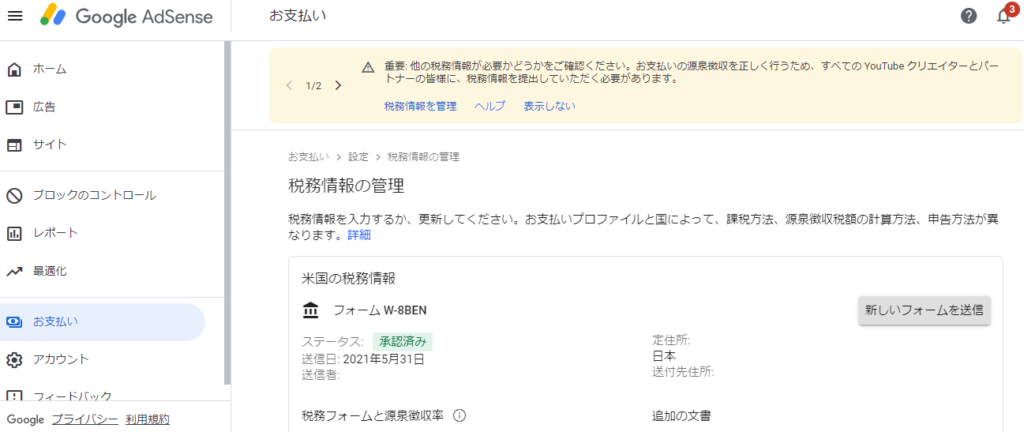
では、何が悪かったのでしょうか?
悪かったのはAdsense側のアカウント名!?
実は悪かったのはGoogle Adsenseに登録していたアカウント名の方でした!!
驚きですよね。
税務情報の方はアルファベットでしか氏名を記入できませんよね?
そしてGoogle Adsense側のアカウント名を【日本語】で登録していませんか??
はい~~、原因はこれでした!
まずはGoogle Adsenseのアカウント名をアルファベット表記(英語表記)に変更しましょう。
この時、氏名の順番は「姓 名」でも「名 姓」でもどちらでも大丈夫です。
大事なのは「Google Adsenseのアカウント名」と「税務情報の本名の表記」が【完全一致】していることです!
いやぁ、私も焦りましたよ!(笑)
「Google Adsenseのアカウント名」を英語表記にしましょう!
まずは、Google Adsenseのページにログインして、左側の【お支払い】という項目をクリックします。
そうしますと下の方に、【設定】という項目があります。
ココにすでにユーザー名が表示されていますが、【漢字表記(日本語表記)】になっていませんか?
ココが英語表記になっていないとダメなんですよ!
【設定を管理する】をクリックして設定画面に行きます。
【お支払いプロファイル】の項目に「名前と住所」という項目があります。
右のペンマークをクリックすると編集ができるようになります。
そこで氏名の項目を英語表記に変更してください。
この時の英語表記をしっかりとメモしてくださいね!
氏名を入力し終わったら、右下の【保存】をクリックしてください。
これで完了です!
もう一度税務情報を作成しましょう。
アカウントの氏名を英語表記に変更できたら、もう一度税務情報を作成しましょう。
【税務情報を管理】を開きまして【新しいフォームを送信】をクリックします。
そうしますと、また初めから情報を入力していくことになります。
この時に氏名を入力する欄には先程Google Adsenseのアカウント名で変更した英語表記の氏名をそのまま記入します。
後半にある署名の部分も同じく記入してください。
これで申請が通るはずです!
私はこれで申請できました!
いや~~、良かった!!
みなさんもこの方法で申請が通ることを祈っています!
お疲れさまでした!
新着記事
こちらの記事もおすすめです。
まとめ
Google Adsenseで税務情報はしっかりと登録しましょう!
(登録しないと源泉徴収でアメリカに30%も税金として取られますよ)
税務情報を登録して最後に「正式な氏名がアカウント名と一致していない。」とエラーが出て、追加書類の提出が求められても慌てない!
これはGoogle Adsense側のアカウント名を日本語(漢字)で登録してしまっていたからです。
追加書類提出の画面を一旦消してから、
- Google Adsenseのアカウント名を英語表記に変更する。
- もう一度税務情報を【新しいフォームを送信】から記入しなおす。
これで申請が出来ます!
焦りますが、調べてみると単純なことでした。
あ~~、良かった~~~。